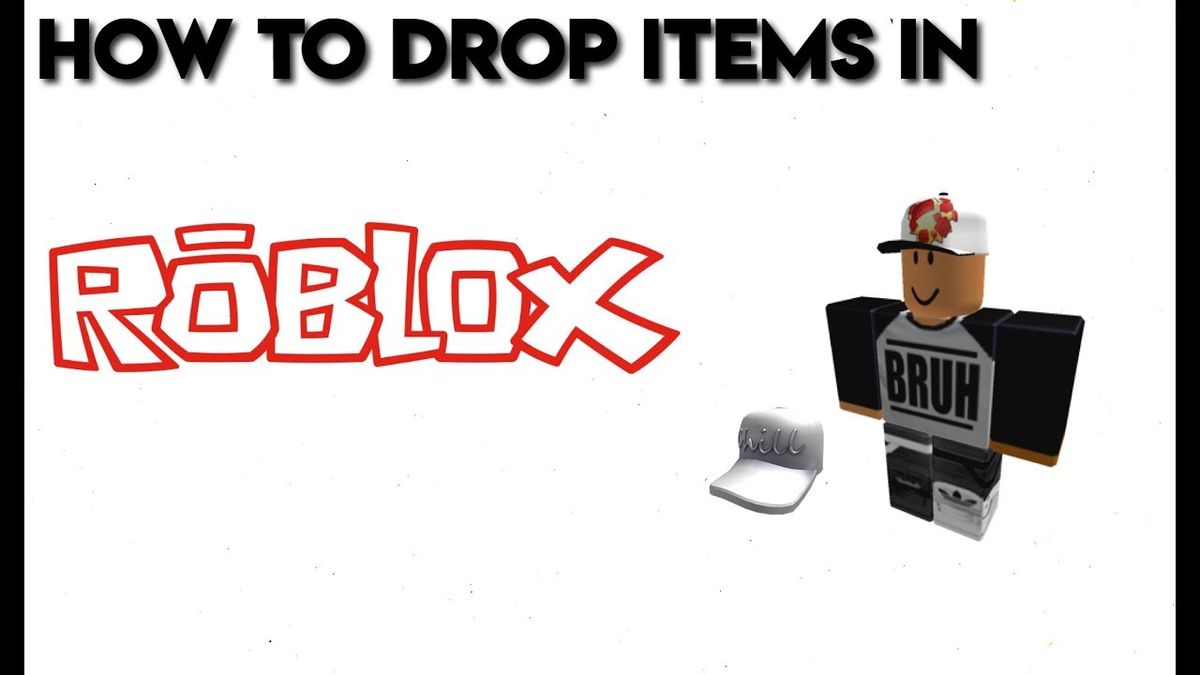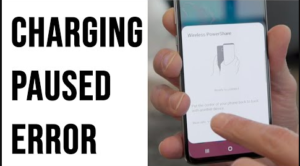Parimad Nvidia Shieldi näpunäited – kõik, mida pead teadma
Kas otsite parimaid Nvidia Shieldi näpunäiteid? Viimane Sheild TV 2019 kaasas on palju varasema põlvkonna uuendusi, nagu Dolby Vision, Nvidia Tegra X1+ kiip, AI-toega ülesskaleerimine ja loomulikult täielikult ümber kujundatud kaugjuhtimispult. Samuti on sellega kaasas uusimad riistvarauuendused või tarkvarafunktsioonid, mis pole esmapilgul ilmsed. Tule ja vaatame kõiki Shield TV Nvidia Shieldi näpunäiteid, nippe ja uusimaid funktsioone.
Nvidia Shieldi näpunäited, funktsioonid ja nipid
Siduge uusim kaugjuhtimispult Old Shield teleriga

Pärast 2017. aasta kilpteleri omamist pole palju põhjust uuendada, välja arvatud kaugjuhtimispult. Uusim kaugjuhtimispult on varasemast põlvkonnast tunduvalt parem. Kaasas on ka värskendatud funktsioonid, nagu spetsiaalne Netflixi nupp, taustvalgustus ja loomulikult kaugotsija. Õnneks saab uusimat kaugjuhtimispulti siduda ka eelmise Shieldi teleriga ja seda saab eraldi müüa NVIDIA sait ainult 30 dollari eest.
Otsige oma kaugjuhtimispulti
Ma arvan, et NVIDIA teadis kaugjuhtimispultide või diivanite vahelisest afäärist, mistõttu nad otsustavad lisada uusimale puldile kaugjuhtimisfunktsiooni. Puldi sumisemiseks võite vajutada ka Shield TV nuppu. See kostab piisavalt valju piiksu, mis aitab teil kaugjuhtimispulti otsida.
Kui te aga ei soovi voodist tõusta, saate siiski Android-nutitelefoni abil seadetest sumist sisse lülitada. Suunduge poole Seaded> Kaugjuhtimispult ja tarvikud> SHIELD-tarvikud> Shield-pult> Leia see kaugjuhtimispult . Kuid pidage meeles, et kui kaugjuhtimispult on surnud või see on Wi-Fi signaali leviala, ei suuda see seda leida.
Kasutage uusimat kaugjuhtimisrakendust

Nagu teate, saate oma Android TV või Shield TV juhtimiseks kasutada ka mobiiltelefoni. Sheild TV 2019 jaoks saate aga kasutada ka uuendatud kaugjuhtimisrakendust, mis sisaldab rakendusi ja mängu otseteid ning uusimaid nuppe. Kui soovite selle seadistada, installige või laadige rakendus oma seadmesse alla Android ja rakendus tuvastaks Shield TV sarnases Wi-Fi võrgus. Äpi abil saab ka mobiiliklaviatuuri kasutades tippida, reguleerida helitugevust, sellel on ka toitenupp.
Uuenda Netflixi nupp
Shield TV on varustatud Netflixi nupuga, mida ma sageli ei kasuta. Kuigi Shield TV pakub ümberprogrammeeritavat nuppu, mis võimaldab teil seda kasutada või seadistada mis tahes soovitud toimingule, meeldib mulle Netflixi nuppu ennast ümber kaardistada.
Jäädvustage ekraanipilt

See pakub spetsiaalset liidest, mis võimaldab teil salvestada ekraanipilti ja jäädvustada ekraanipilte, peamiselt mängijatele. See meeldib laiemale publikule, seda funktsiooni ekraanisalvestust Tube mudelil ei ole. 2019. aasta versioonis saate siiski ekraanipilte jäädvustada. Suunduge poole Seaded> Kaugjuhtimispult ja tarvikud> SHIELDi tarvikud> Kohanda kiirseadete nuppu> Tee ekraanipilt .
IR helitugevuse juhtnupud
Shield TV abil ei saa te Shield TV enda helitugevust juhtida. Kuid küsimus on selles, miks meil ikkagi on kaugjuhtimispuldil helitugevuse nupud? Nupud on mõeldud teleri või mis tahes helitarviku jaoks, mille olete tõenäoliselt Shield TV-ga ühendanud. Kõik, mida peate tegema, on need nupud seadetes konfigureerida.
Juhtige telerit Shield TV kaudu
Noh, kaugjuhtimispult on varustatud IR-ga, Shield TV-l on HDMI-CEC, mis võimaldab teha hämmastavaid asju. Näiteks saate seadistada oma teleri SISSE ja VÄLJA lülituma, kui Shield ärkab ja magama läheb. Kui teil on teleriga ühendatud mitu seadet, saate seejärel seadistada Shield TV lülitama HDMI-allikat iga kord, kui see ärkab. Kui aga teie teler ei ühildu HDMI-CEC-ga, saate teleri lubamiseks kasutada infrapunaandurit.
Reguleerige jahutusventilaatorit

Nii Tube kui ka NVIDIA SHIELD TV Pro pakuvad seadmes jahutusventilaatorit, mis võib kindlasti muutuda piisavalt valjuks, et teie tähelepanu kõrvale juhtida. Samuti saate reguleerida ventilaatori kiiruse seadeid. Suunduge poole Seaded> Seadme eelistused> Süsteem> Ventilaatorirežiim> Jahe või vaikne .
AI ülesskaleerimine
See võib tunduda trikina, kuid see on Shield TV seaduslik funktsioon. Tehisintellekti skaleerimise eesmärk on laiendada 720p ja 1080p sisu 4K-le ilma masinõppe abil materjale pikslimata. Pärast 4K-teleri olemasolu muutub see üsna mugavaks, kuid teie voogesitusteenused on 1080p. Arvuti on aga koos seadmega juurutatud nii, et see töötab ilma igasuguste värinade ja viivitusteta. Samuti saate selle funktsiooni lubada, liikudes aadressile Seaded> AI ülesskaleerimine> AI-täiustatud, täiustatud või põhiline .
Külglaadimise rakendused

See muutub raiskamiseks, kui ostsite Shield TV ja ei laadinud sellele ühtegi rakendust. Mobiilseadme omamise üks eeliseid on see, et saate hõlpsalt rakendusi külglaadida ja nautida rakendusi, mida pole isegi Android TV jaoks välja töötatud.
Kuigi mõned rakendused võivad külglaadimisel töötada, ei pruugi see töötada, kui mõned rakendused on loodud 64-bitiseks. Seega, kui proovite kasutada Dolphini emulaatorit, on see teie otsustada.
Navigeerige külglaaditud rakendustes
Kui olete külglaadimise teel edukalt installinud rakenduse, mis pole mõeldud Android TV jaoks, tekivad probleemid. Näiteks ei tunne rakendused ära Shield TV kaugjuhtimispulti ja seetõttu ei saa te rakendusi kasutada, vähemalt mitte ilma abita. Tüüp Hiire lüliti ; rakendus, mis simuleerib teie teleris hiirekursorit ja võimaldab külglaaditud rakendust lihtsalt kaugjuhtimispuldiga liigutada.
Sirvige Internetti
Samuti saate külglaadida Puffin TV brauseri, mis on loodud spetsiaalselt Android TV jaoks ja pakub ka kaugjuhtimissõbralikku liidest. Kui mõtlete tõsiselt, võite installida Android TV-sse muid veebibrausereid, nagu Google Chrome, ja seejärel kasutada seda koos Hiire ümberlülitusrakendus või ühendage klaviatuur või Bluetooth-hiir.
Bluetoothi kontroller

tumblr masspostituse redaktor valige kõik
Nii nagu saate Interneti sirvimiseks Shield-teleri külge kinnitada klaviatuuri või Bluetooth-hiire, saate mängude mängimiseks ühendada ka Bluetoothi mängukontrolleri. Shield TV toetab PS4, Xboxi ja kolmandate osapoolte Bluetooth-kontrollereid. Noh, Xbox töötab üsna hästi, PS4 kontroller pakub peamisi kaardistamisprobleeme ja kolmandate osapoolte kontrollerite täpsus on tootjati erinev.
Vahetage rakendusi
Lisaks kõigile neile Shield TV hämmastavatele funktsioonidele meeldib mulle rakenduste vahetaja. See on üsna sarnane tavaliste nutitelefonidega, samuti saate erinevate rakenduste vahel vahetada kaks korda kodunuppu vajutades .
Mäng nagu Pro
Kuigi Shield TV-l pole karbis mängukontrollerit, on see siiski mängudele orienteeritud seade. NVIDIA GameStream või NVIDIA GeForce NOW on Shield TV abil sisseehitatud. Seejärel saate installida või alla laadida oma mängude voogesituse rakendusi, nagu SteamLink . Kõik need rakendused muudavad selle üheks kõige tugevamaks ja võimsamaks mängimiseks loodud Android-televiisoriks.
Juurdepääs kõvaketastele nagu ülemus
Shield TV Pro pakub kahte USB 3.0-liidest, mis võimaldavad teil olemasolevatelt kõvaketastelt juurdepääsu kvaliteetsele või HD-meediumisisule. Soovite, et kogu teegile pääseksid juurde ainult parima kvaliteediga failiuurija ja VLC-meediumipleier. Arvake ära, Plexiga ühildub ainult Shield TV, nii et saate seejärel seadmes luua Plexi meediumiserveri ja voogesitada oma sisu kogu võrgus. See on tõesti Pro.
Järeldus:
Need olid mõned parimad Nvidia Shieldi näpunäited või funktsioonid, mille kasutamise ajal avastasin. Noh, ma tean, et kõik selles loendis mainitud funktsioonid pole eksklusiivsed, vaid hõlmavad kogu Android TV segmendi ümbrust. Sellised funktsioonid nagu kaugfunktsioonid, Plex Media Server, AI ülesskaleerimine on aga ainult Shield TV versioonis. Kui ma jäin mõnest teie lemmikust ilma, andke mulle allpool teada!
Loe ka:
- Amazfit Bip vs Bip Lite – milline neist on parim